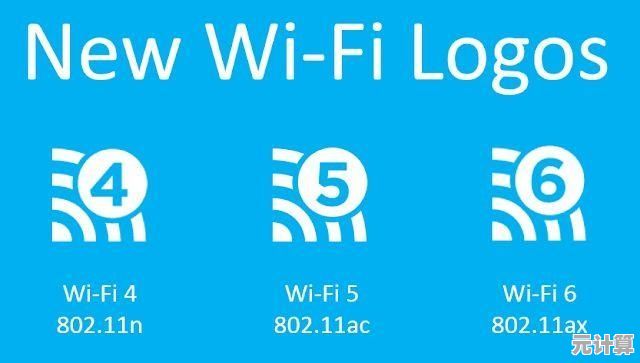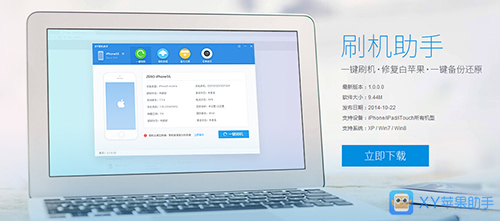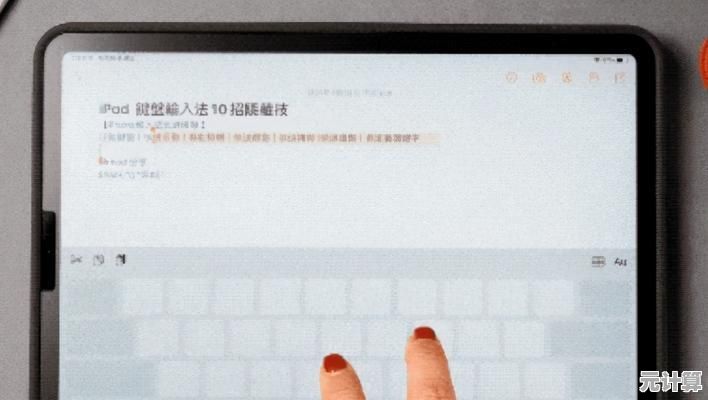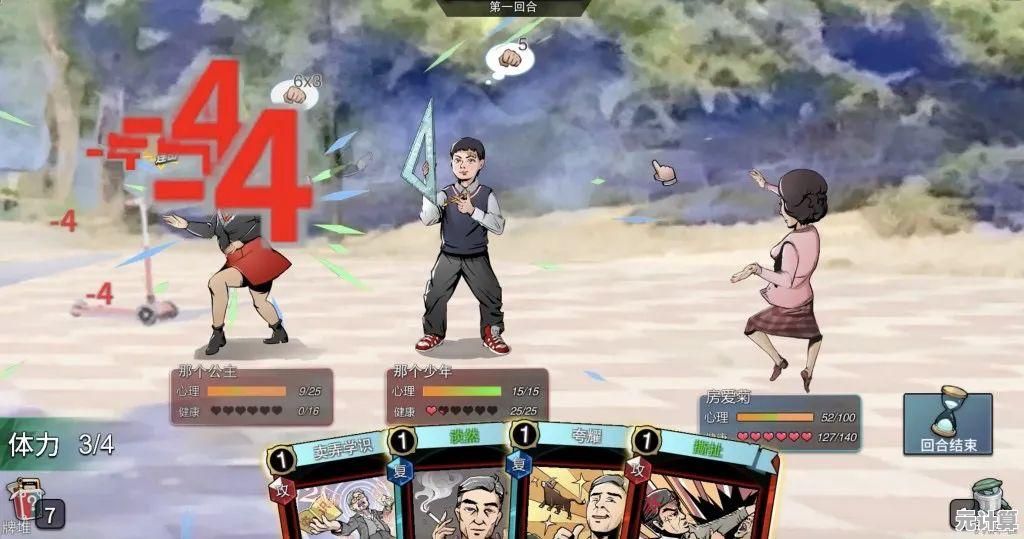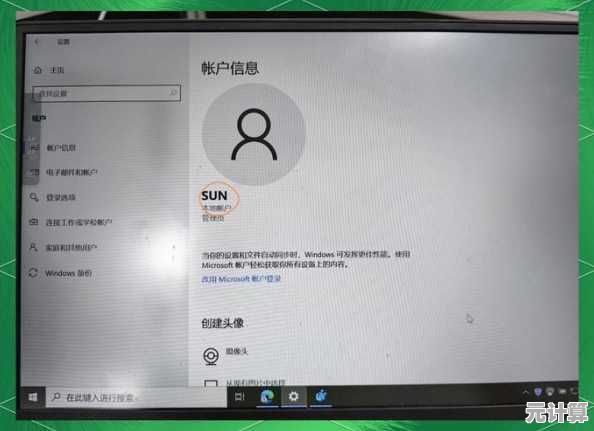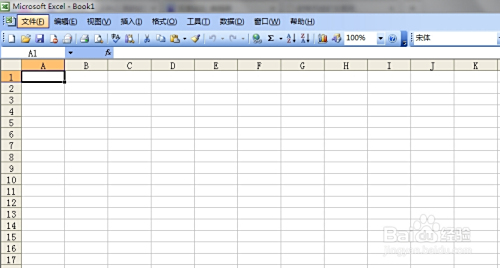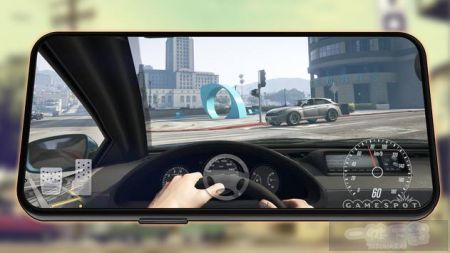掌握PS扣图高效技巧,轻松实现图片精准处理与编辑
- 问答
- 2025-10-05 23:57:21
- 2
别再用笨方法抠图了!这些PS技巧让我效率翻倍还超解压✨
每次看到别人在Photoshop里咔咔几下就把人像抠得干干净净,而我还在用魔棒工具和橡皮擦较劲的时候,真的会忍不住翻白眼🙄,以前总觉得抠图是门玄学,直到被项目deadline逼到墙角,才痛下决心研究高效方法——没想到这一试,居然打开了新世界的大门!
记得第一次独立做电商详情页时,我要把一堆凌乱的饰品从白色背景里抠出来,用魔棒工具选白色?边缘总是又硬又假,细节全吃掉了!手动钢笔路径?一根曲线调了半小时,手抖得像帕金森……当时差点把鼠标摔了🤯,后来才发现,问题根本不在手残,而是方法完全错了!
现在我最爱用的是「选择并遮住」+「通道抠图」组合拳,比如上次抠猫咪胡须🐱,直接打开「选择-主体」初步抓取,然后进「选择并遮住」用边缘画笔轻轻扫过毛发边缘——哇塞!连半透明的胡须尖都保留住了,背景消失得干干净净!(对了,记得把输出设置为“新建带有图层蒙版的图层”以防手滑,这都是血泪教训啊…)
通道抠图更适合处理复杂细节,有一次抠透明玻璃杯🥃,我直接切换到通道面板,对比RGB三个通道挑了个对比最明显的(通常是蓝色通道),复制后Ctrl+L调色阶拉高对比,再用画笔把要抠的区域涂白、背景涂黑…最后按住Ctrl点击通道缩略图——叮!选区自动生成,玻璃的折射感居然全都保留下来了!当时忍不住对着屏幕鼓掌👏
还有个小众但超好用的技巧:抠烟雾或婚纱这类半透明物体时,试试用「颜色范围」工具!吸管吸一下要保留的部分,调整容差就能捕捉到那些若隐若现的细节,上次做婚礼海报时靠这招抠头纱,新娘看到成片后特意发消息说“纱的轻盈感全都没丢!” 💍
现在我做抠图就像玩解压游戏——看着杂乱背景一点点消失,主体精准分离出来,莫名有种治愈感😂,最近还发现按住Alt键点击蒙版能进入蒙版编辑模式,用白色画笔补细节超方便!这些技巧真的让PS从折磨人的软件变成了快乐生产力工具~
当然也有翻车时刻…比如有次抠完图得意忘形,直接保存了JPEG格式(⚠️千万记得用PSD保留图层!),第二天客户要调整时只能哭着重新抠……所以说工具再强也救不了手滑啊哈哈哈哈!
(小声说:其实现在AI抠图网站很多,但遇到需要精修的商业项目,还是得手动把控细节,机器和手艺的结合才是王道叭!)
别再死磕基础工具啦~ 这些技巧练熟后效率飙升,省下的时间够喝三杯奶茶了🥤!你们有什么私藏抠图妙招?评论区求分享!
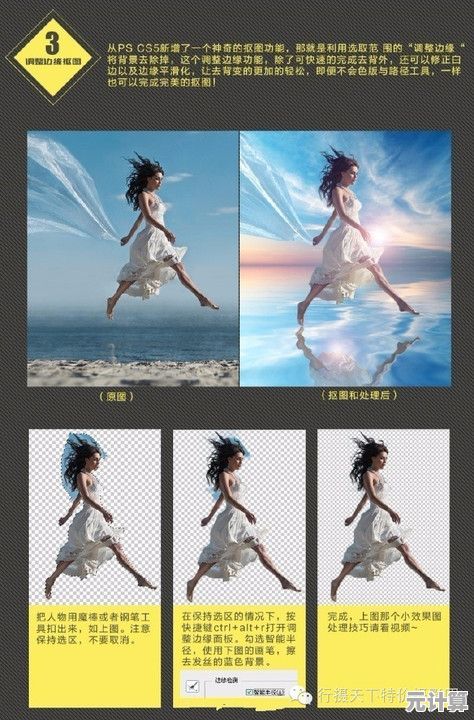
本文由务依丝于2025-10-05发表在笙亿网络策划,如有疑问,请联系我们。
本文链接:http://pro.xlisi.cn/wenda/54248.html